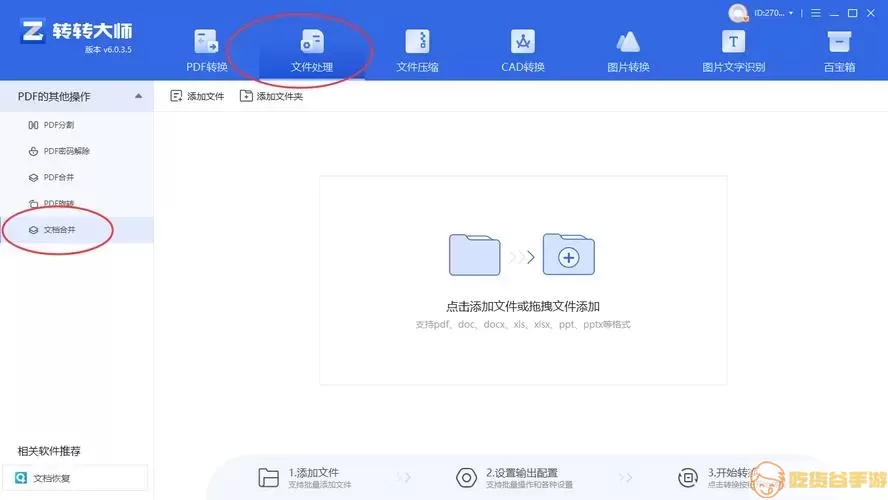如何将一个ppt模板用于另一个ppt(怎么把一个ppt模板导入另一个ppt)
在当今信息化时代,PPT(PowerPoint演示文稿)已成为了商业演示、学术讲座以及教育培训中不可或缺的工具。无论是在学校进行课程讲解,还是在公司会议中展示项目进展,PPT都扮演着至关重要的角色。为了提升演示效果,许多人会选择使用PPT模板来统一风格和视觉效果。本文将为您详细讲解如何将一个PPT模板导入到另一个PPT中,让您的演示文稿更加专业与美观。
首先,了解什么是PPT模板。PPT模板是预先设计的幻灯片,可用于快速创建演示文稿。模板中通常包含设计元素、配色方案和字体样式,能够帮助用户有效地构建逻辑清晰且视觉吸引的幻灯片。
在具体操作之前,确保您已经有了要导入的PPT模板文件,我们假设这个文件的后缀为.pptx。接下来,我们将逐步进行操作。
第一步,打开目标PPT文件。在计算机上找到您想要修改的PPT文稿,并双击打开。此时,您将看到原有的幻灯片内容和排版。下面是打开PPT的示例图:
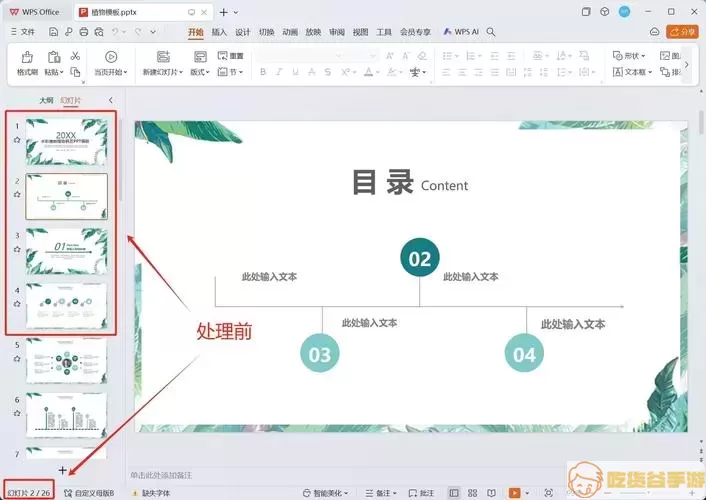
第二步,导入模板。点击顶部菜单中的“设计”选项卡。在这一部分中,您会看到“变更主题”的按钮。点击后,在下拉菜单中选择“浏览主题”,这时文件浏览器会弹出,您需要找到之前准备好的PPT模板文件。
第三步,选择合适的模板。在文件浏览器中,找到您的.PPTX模板文件并点击“打开”。此时,系统将会自动应用这些设计元素到当前的PPT文稿中。需要注意的是,不同的模板可能会对原有内容进行重新布局,因此在导入后请务必检查幻灯片的内容是否依然清晰可读。
第四步,调整幻灯片内容。导入模板后,您可能需要逐一检查每一张幻灯片,以确保原有的图片、文字和其他元素与新模板相协调。在这个过程中,您可以适当进行文字大小、配色和位置的调整,使其更符合新的设计风格。
第五步,保存您的更改。完成全部幻灯片的调整后,别忘了保存您的文稿。点击“文件”选项卡,选择“保存”或“另存为”,以确保您的工作不被丢失。
最后,建议您在导入模板之前,先备份您的原始PPT文件。这样即使在调整过程中出现问题,您仍然可以恢复原来的幻灯片内容。
总结起来,将一个PPT模板导入到另一个PPT文件的过程并不复杂。只需几步操作,您就能让您的演示文稿焕然一新,更具专业感和视觉吸引力。希望本文能对您在实际操作中有所帮助。
在这里,再为大家提供一些与PPT设计相关的高级技巧:
1. 尝试使用一致的字体和颜色,以保持演示文稿整体的统一性。
2. 使用高质量的图片和图表,帮助观众更好地理解您的主题。
3. 动画效果虽好,但不宜过多使用,以免分散观众注意力。
希望大家都能在PPT制作中游刃有余,展示出最佳的一面。